Майнкрафт – это популярная игра, которая позволяет игрокам создавать и строить свои виртуальные миры. Однако, иногда игроки хотят добавить новые возможности, изменить графику или просто улучшить игровой процесс. В таких случаях на помощь приходят моды – специальные файлы, которые добавляют или изменяют различные элементы игры.
Если у вас официальный лаунчер Майнкрафт, то установка модов может показаться не такой простой задачей. Однако с помощью этой простой инструкции вы сможете быстро и легко добавить моды в свою игру.
Шаг 1: Перед установкой модов необходимо убедиться, что у вас установлена последняя версия игры. Чтобы проверить версию и обновить игру, запустите официальный лаунчер Майнкрафт и выберите нужную версию из списка.
Шаг 2: После того, как вы убедились, что у вас установлена последняя версия игры, вам понадобится установить специальное программное обеспечение – Forge. Фордж – это модификация, которая позволяет устанавливать и использовать другие моды. Вы можете найти и скачать Forge с официального сайта.
Шаг 3: После того, как вы скачали Forge, запустите его и установите, следуя инструкциям на экране. Обычно установка Forge происходит автоматически и не требует особых навыков.
Шаг 4: После установки Forge вам понадобится найти и скачать моды, которые вы хотите установить. Моды можно найти на различных сайтах, посвященных Майнкрафту, или на специализированных форумах.
Шаг 5: Когда вы скачали моды, откройте папку с игрой и найдите папку Mods. Если ее нет, создайте новую папку с названием Mods. Затем, перетащите скачанные моды в эту папку.
Теперь, когда вы успешно установили моды, вы можете запустить официальный лаунчер Майнкрафт и наслаждаться улучшеным игровым процессом со своими новыми модами.
Важно помнить, что при установке модов всегда существует риск возникновения проблем с игрой, таких как сбои или неправильная работа. Поэтому перед установкой новых модов рекомендуется сделать резервную копию игры, чтобы можно было быстро восстановить все настройки в случае проблем.
Шаг 1: Загрузка модов на компьютер

Первым шагом для установки модов в официальном лаунчере Майнкрафт необходимо загрузить моды на свой компьютер. Для этого следуйте инструкции ниже:
- Выберите желаемые моды для установки. Моды можно найти на официальных сайтах Майнкрафт или на специализированных форумах и ресурсах.
- Перейдите на страницу загрузки мода и нажмите кнопку скачать. Обычно моды предоставляются в виде архивов в формате .zip или .jar.
- Сохраните скачанный файл мода на вашем компьютере в папку, которую легко найти.
После выполнения этих шагов моды будут готовы к установке в официальном лаунчере Майнкрафт.
Шаг 2: Установка Forge
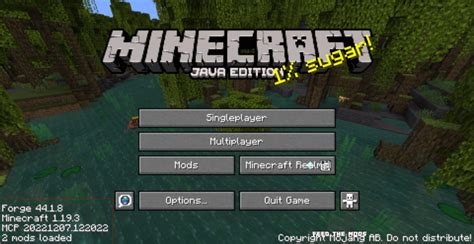
Вот как установить Forge:
Шаг 1: Перейдите на официальный сайт Forge по адресу https://files.minecraftforge.net/ и нажмите на вкладку "Downloads" (Загрузки).
Шаг 2: В разделе "Recommended" (Рекомендуется) найдите последнюю доступную версию Forge и нажмите на ссылку скачивания.
Шаг 3: После выбора версии, вы попадете на страницу загрузки. Нажмите на кнопку "Installer" (Установщик) рядом с выбранной версией.
Шаг 4: Запустите скачанный файл-установщик. В открывшемся окне убедитесь, что в поле "Install client" (Установить клиент) выбрано "client" и нажмите на кнопку "OK".
Шаг 5: Подождите, пока процесс установки завершится. После успешной установки появится оповещение об успешном завершении процесса.
Шаг 6: После установки Forge запустите официальный лаунчер Майнкрафт. В выпадающем меню с профилем выберите "Forge" и нажмите на кнопку "Play" (Играть).
Поздравляю! Вы успешно установили Forge и готовы перейти к следующему шагу - установке модов.
Шаг 3: Подготовка модов для установки

Прежде чем начать установку модов, необходимо правильно подготовить их файлы:
- Скачайте моды, которые вы хотите установить. Обычно они предоставляются в виде архивов с расширением .jar или .zip.
- Откройте папку %appdata%, затем найдите и откройте папку .minecraft.
- В папке .minecraft создайте новую папку с названием "mods" (без кавычек), если ее еще нет.
- Перетащите скачанные моды в созданную папку "mods".
- Убедитесь, что все файлы модов имеют расширение .jar или .zip.
После того, как вы выполните эти шаги, моды будут готовы к установке и будут доступны в официальном лаунчере Minecraft для активации.
Шаг 4: Установка модов через лаунчер
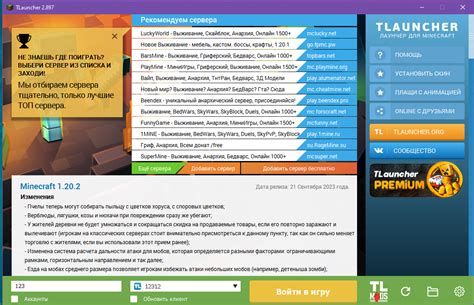
1. Запустите официальный лаунчер Майнкрафт.
2. В открывшемся окне лаунчера выберите версию Майнкрафта, для которой вы хотите установить моды.
3. Перейдите в раздел "Моды" или "Mods" в меню лаунчера. Обычно этот раздел находится в самом верхнем меню лаунчера или в боковой панели.
4. Нажмите на кнопку "Добавить мод" или "Add mod".
5. В появившемся окне выберите мод, который вы хотите установить. Обратите внимание, что мод должен быть совместим с выбранной версией Майнкрафта.
6. Если мод имеет какие-либо дополнительные настройки, вам может потребоваться указать их перед установкой. Читайте инструкции к моду для получения подробной информации о настройках.
7. Когда вы выбрали все необходимые моды и настроили их, нажмите кнопку "Установить" или "Install".
8. Подождите, пока лаунчер завершит установку модов. Вам может потребоваться подтвердить установку или ввести пароль от администратора, если моды требуют повышенных прав доступа.
9. После завершения установки модов, запустите выбранную версию Майнкрафта через лаунчер.
Теперь вы можете наслаждаться игрой с вашими установленными модами в официальном лаунчере Майнкрафт!
Шаг 5: Проверка и запуск игры с установленными модами
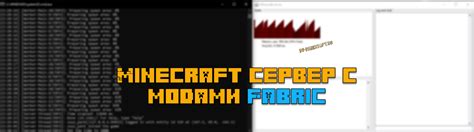
После установки всех модов в официальном лаунчере Майнкрафт необходимо проверить, что они работают корректно и запустить игру.
Для этого откройте лаунчер, выберите профиль, в котором вы установили моды, и нажмите кнопку "Играть".
При запуске игры с модами может потребоваться некоторое время на загрузку. Будьте терпеливы и дождитесь появления главного меню Minecraft.
Если игра успешно запустилась и вы видите все моды и изменения, которые внесли они, то поздравляю, у вас получилось установить и запустить моды в официальном лаунчере Майнкрафт!




